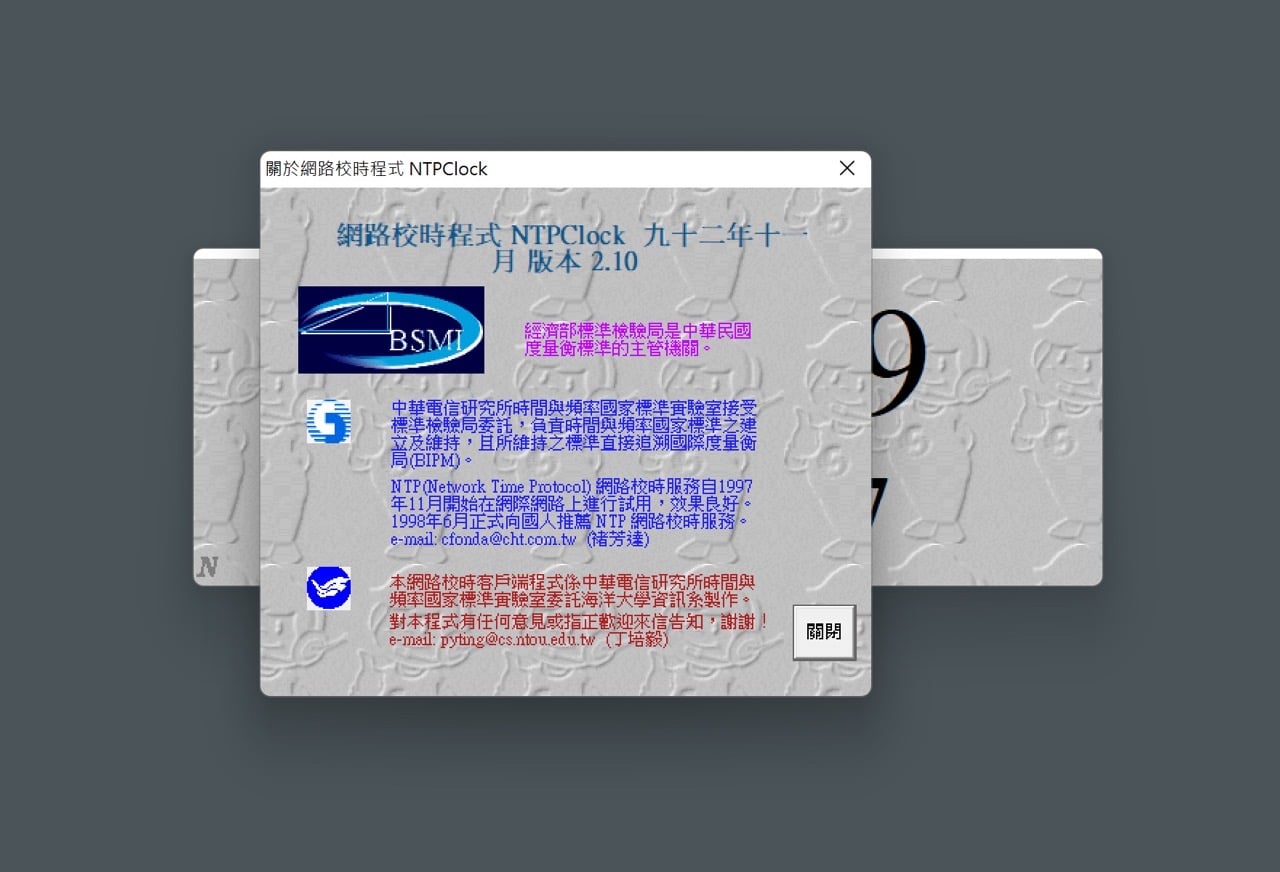
經常在一些螢幕錄影、直播或教學影片看到桌面有個大大的時鐘,顯示即時日期和時間,後來才知道這是為了要明確顯示錄影時間,畢竟右下角的系統時間也是有可能手動調整,但透過 NTPClock 網路校時程式顯示的日期時間就更有客觀和公正性,而且還能依照需求調整不同的日期時間格式、顯示字型樣式和位置,除此之外,這個工具也有協助更改、校正系統時間的功能。
本文要介紹「NTP 網路校時軟體」是由經濟部標準檢查局的國家時間與頻率標準實驗室推出的免費校時程式,簡單來說,標準實驗室主要就是確保各種量測系統(長度、質量、電量、時間、光量)的準確度,根據國際度量衡局(BIPM)發佈的標準時刻調整國內的國家原級標準時間,訂出國家時頻標準並提供給產業和民生用途,其中網際網路校時(NTP)和大家都很熟悉的 117 電話語音報時服務都有用到時間標準。
從國家時間與頻率標準實驗室可免費下載「NTP 校時軟體」中文版和英文版,下載後會在畫面中顯示目前的標準時間,也能透過時間伺服器來校正電腦的系統時間,不過只有支援 Windows,對於要在畫面顯示當前時間也很有用。
國家時間與頻率標準實驗室
https://www.stdtime.gov.tw/chinese/home.aspx
最新版 NTP 校時軟體免費下載
https://www.stdtime.gov.tw/chinese/exe/NTPClock.exe
使用教學
STEP 1
開啟經濟部標檢局「國家時間與頻率標準實驗室」網站後就能從首頁找到最新版 NTP 校時軟體的下載鏈結,下載後執行就能使用,有分為中文版或英文版兩種。
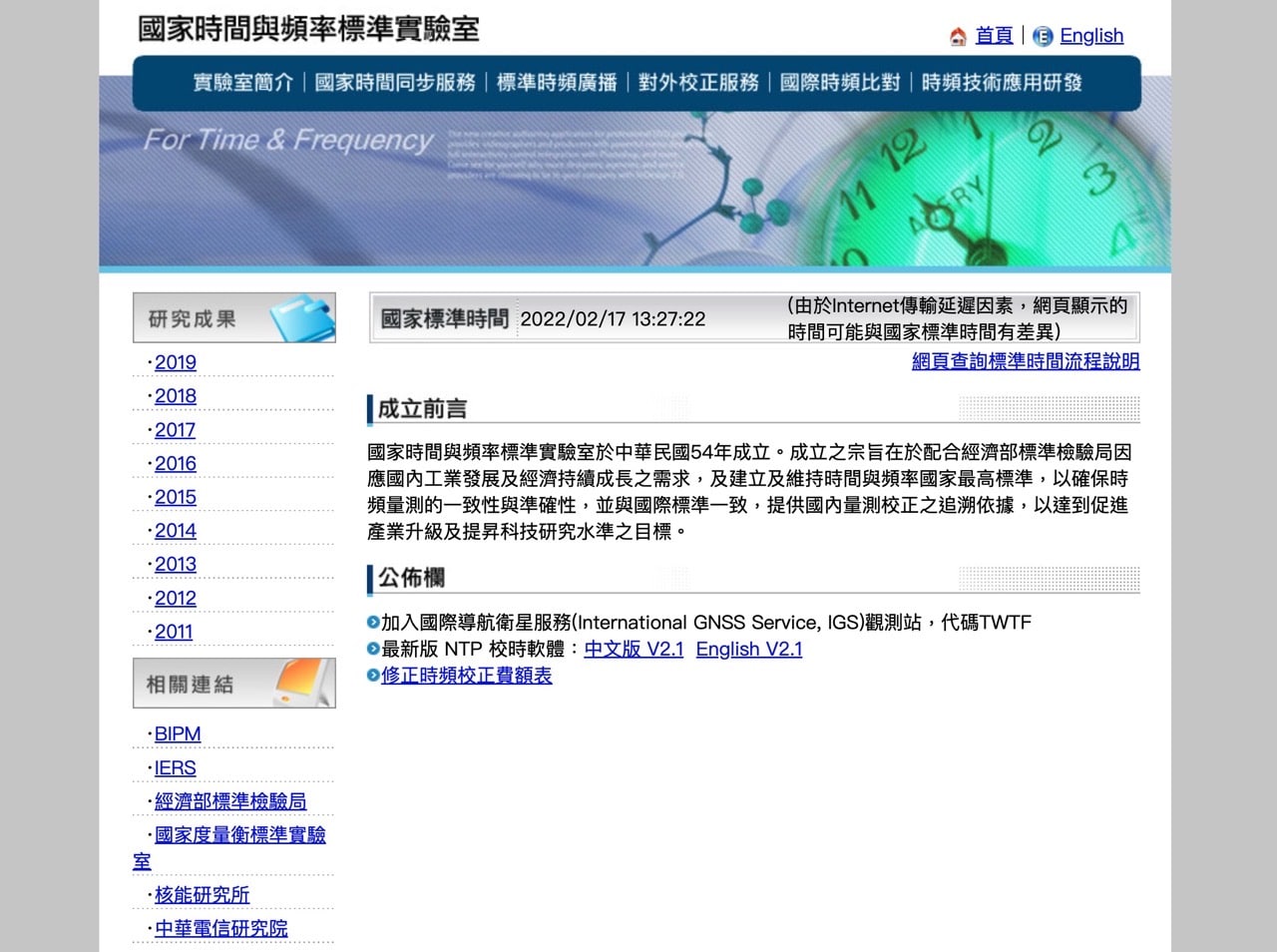
STEP 2
第一次執行時可能會看到 NTP 校時錯誤訊息,這是因為程式本身權限不足,無法更改 Windows 系統時間,不過並不影響使用。
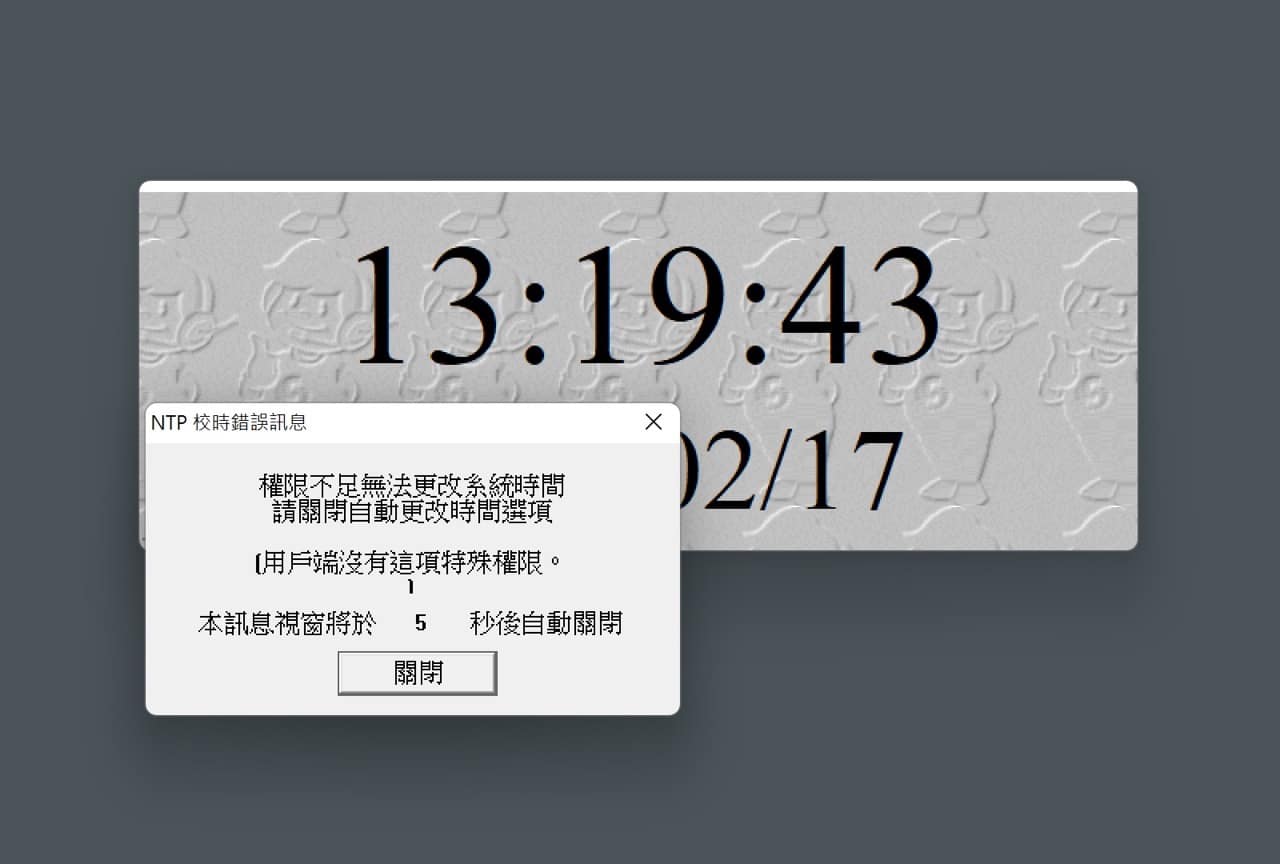
如果不想要繼續跳出錯誤訊息,可以在時間點選右鍵選擇「網路校時設定」,然後將「更改系統時間方式」選項調整為「手動」更改時間,以後執行時就不會跳出錯誤訊息。
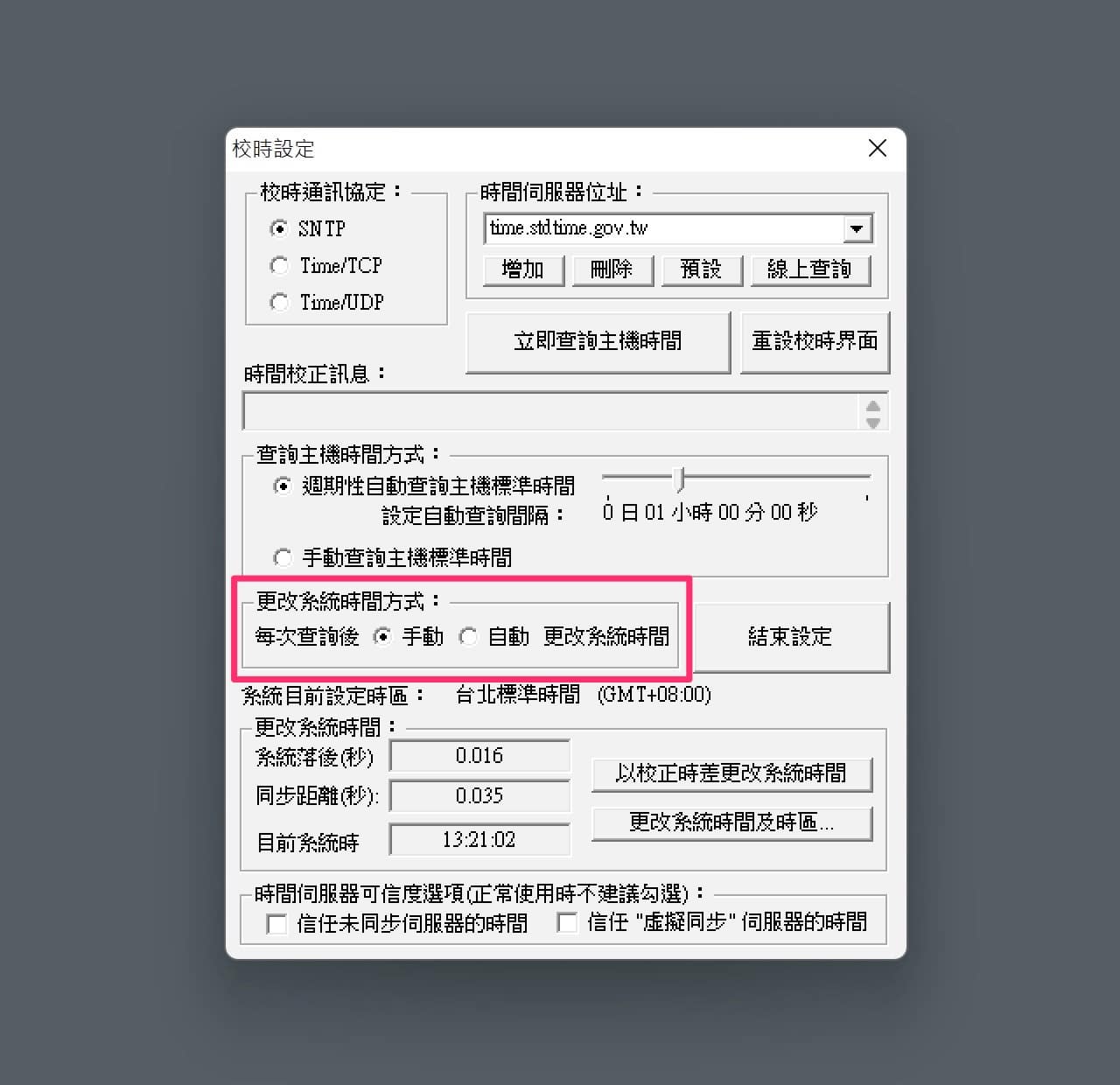
當然如果你要讓 NTPClock 網路校時軟體協助你校正系統時間,也可以設定 NTPClock 以系統管理員的身分執行此程式,只要勾選套用後未來打開 NTPClock 就會自動校正系統時間。
不過其實也不需要這麼做,Windows 日期與時間功能裡就使用 time.windows.com 伺服器進行校正同步時間,使用者不用透過其他的時間校正工具進行校正。
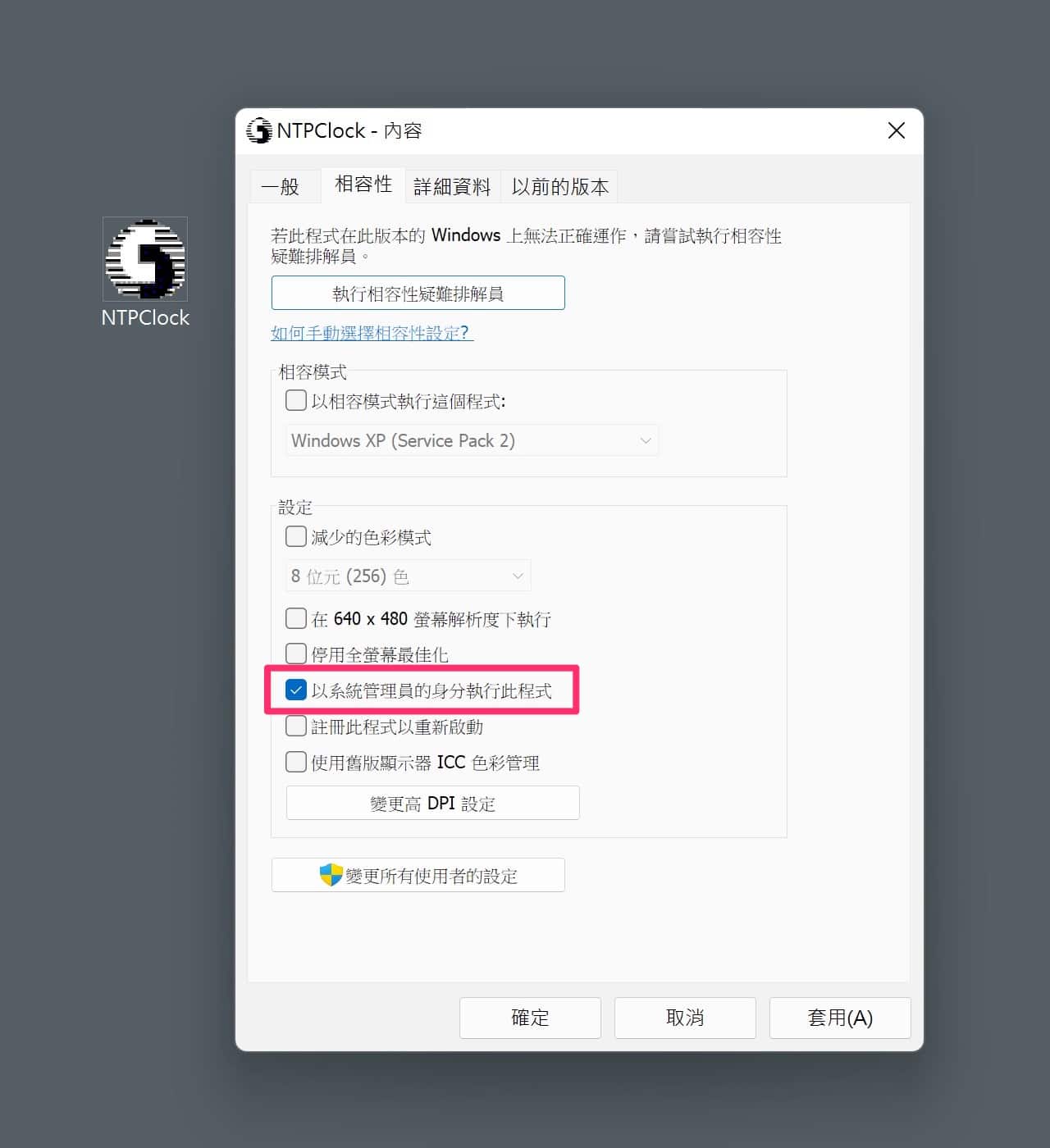
STEP 3
在 NTPClock 網路校時軟體點選右鍵可設定顯示,包括日期與時間格式、字型樣式、顯示於最上層或是顯示於桌面特定角落、背景透明。
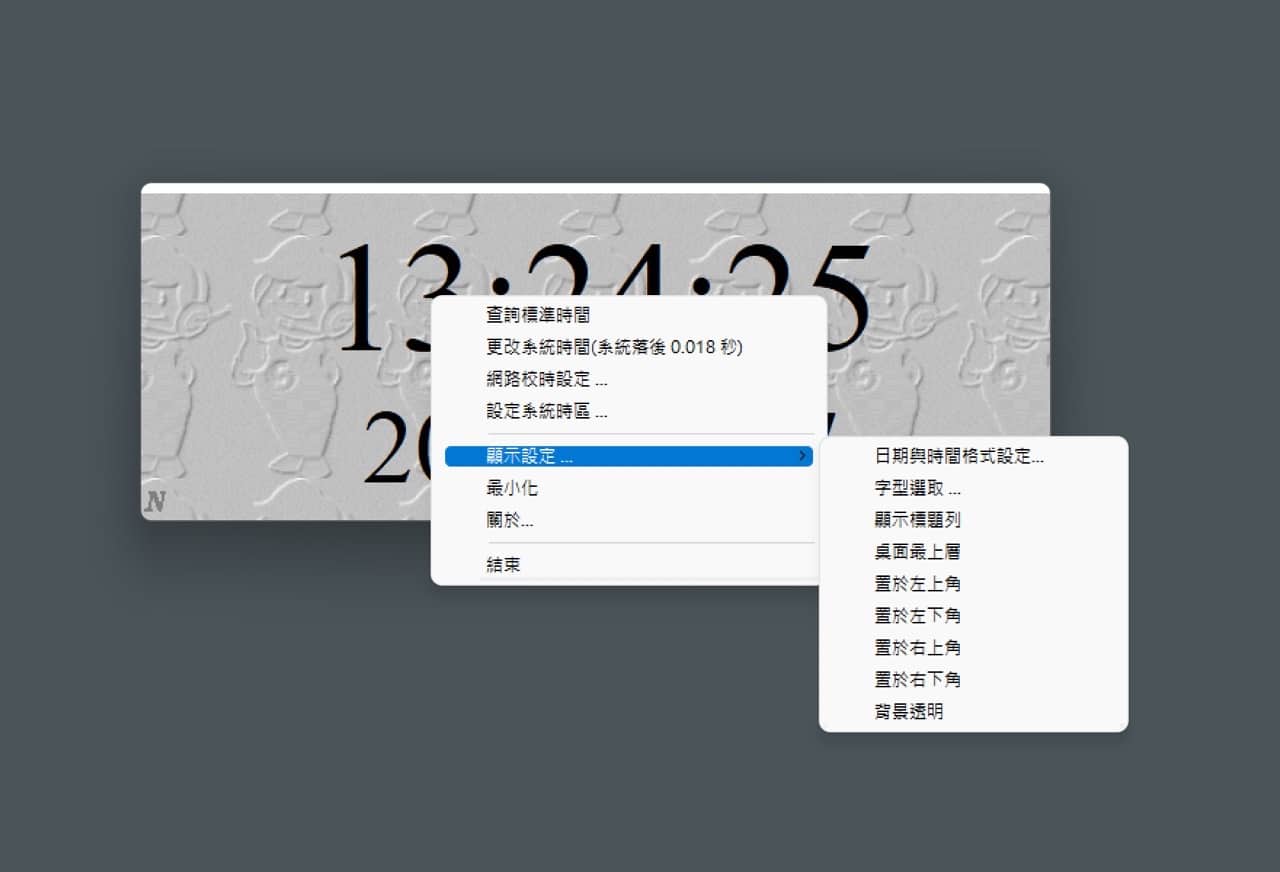
NTP 校時設定也有其他的時間伺服器位址可用。
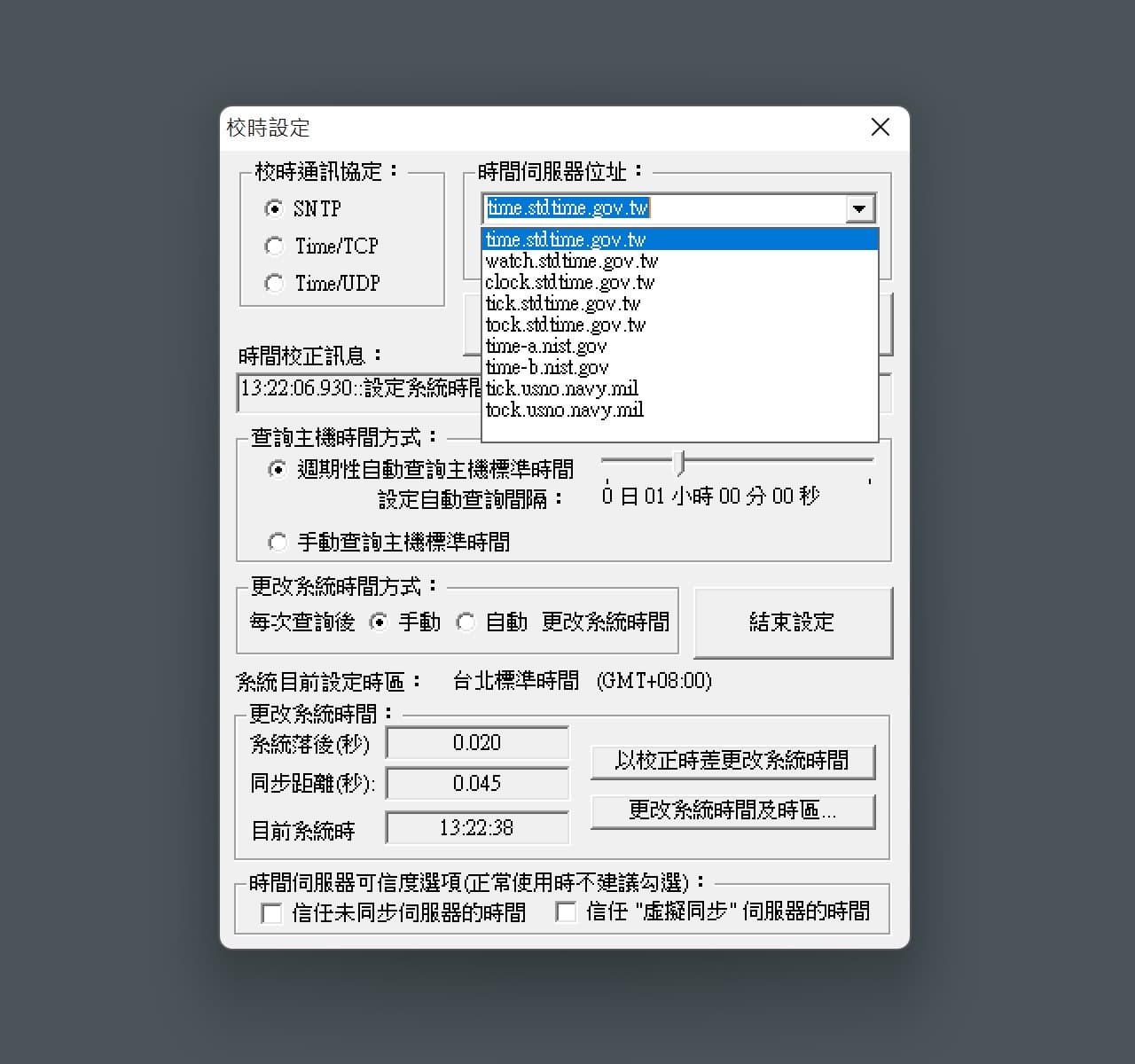
或者選擇不同的日期、時間顯示格式。
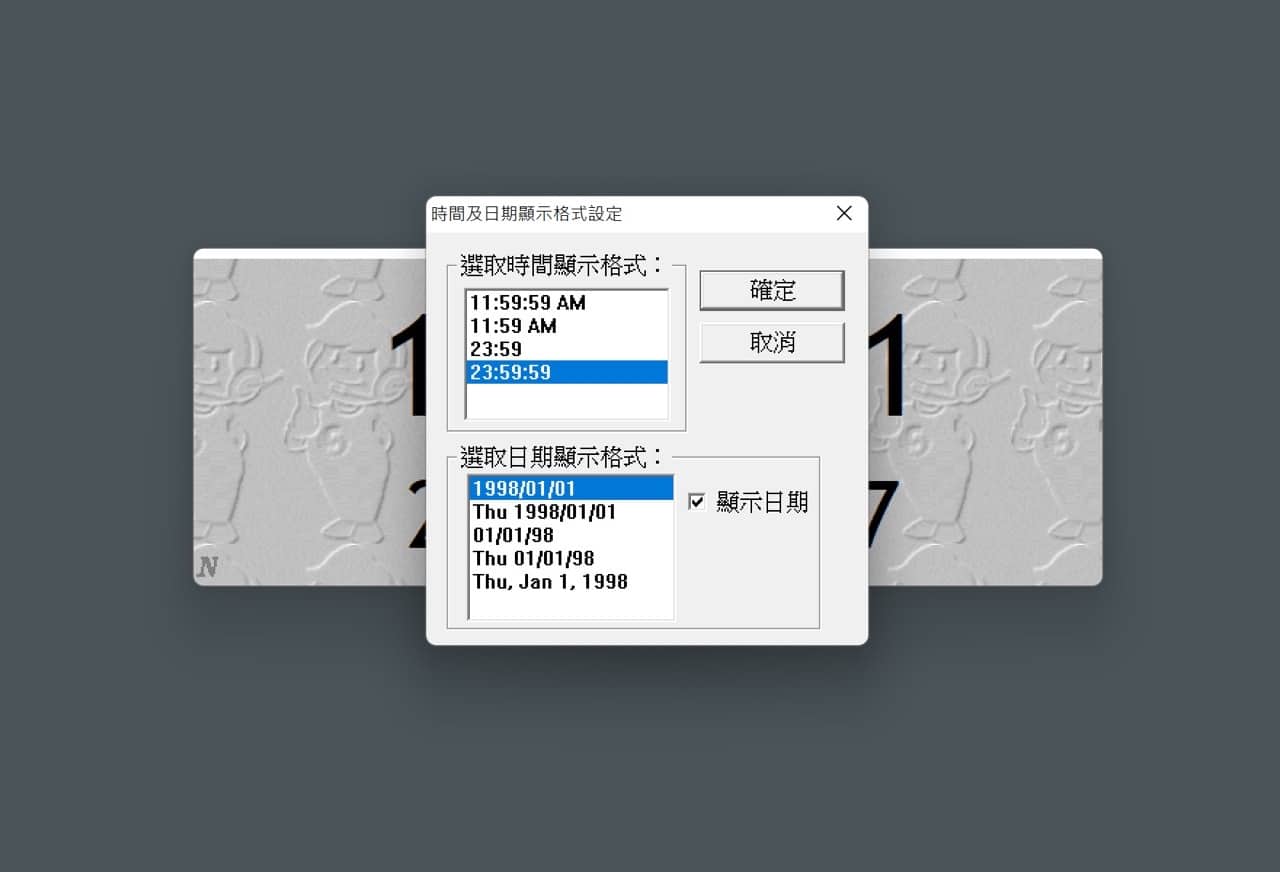
STEP 4
下圖是 NTPClock 網路校時軟體預設的顯示樣式,如果有需要在桌面上顯示一個標準時間,可以試試看經濟部標檢局時間標準實驗室提供的小程式。
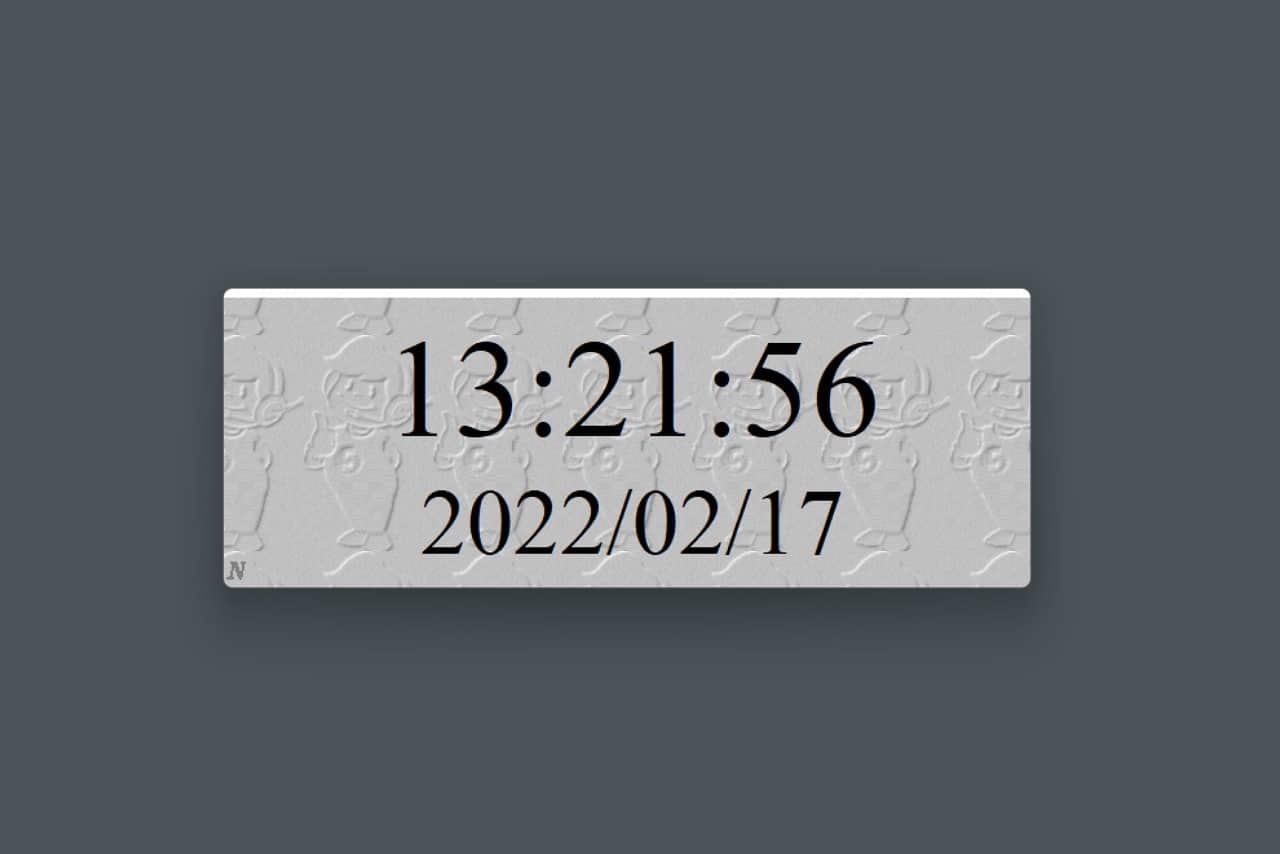
值得一試的三個理由:
- 經濟部標準檢查局國家時間與頻率標準實驗室提供的網路校時軟體
- 可以自動或手動更改、調整 Windows 系統時間
- 依照需求選擇不同的日期、時間格式、字型、顯示位置








